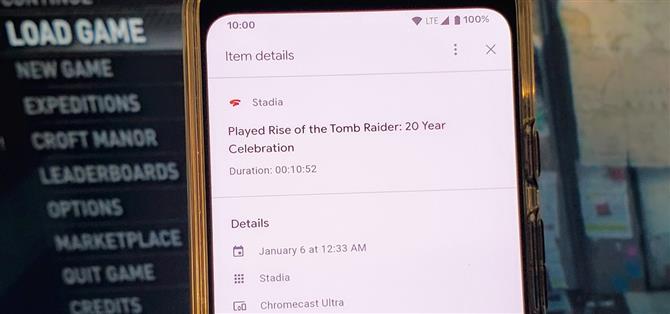Poiché Stadia è una piattaforma di streaming di giochi con accesso anticipato, Google sta ancora lavorando per portare grandi cose in tavola. Puoi aspettarti il supporto del controller wireless Stadia per molti più dispositivi, giochi 4K di alta qualità su tutti i browser Web Chrome e più funzioni di Google Assistant. Sono anche riusciti a intrufolarsi silenziosamente in modo da tenere traccia anche delle tue sessioni di gioco Stadia, il che è abbastanza utile.
Se vuoi monitorare le tue sessioni di gioco Stadia e filtrarle per vederle tutte in una volta, allora sei fortunato. Puoi farlo dal tuo account Google sul telefono o sul browser Web desktop. Per motivi di questa guida, utilizzerai il telefono per gestire la tua attività Stadia. Vai alla posizione in basso sulle impostazioni del tuo sistema telefonico o visita questo link per saltare subito lì.
Impostazioni -> Google -> Gestisci il tuo account Google
Da lì, vai alla scheda “Dati e personalizzazione”, quindi individua la voce “Attività personali” nella sezione “Attività e sequenza temporale”. Dalla home page “Attività Google personali”, premi il pulsante più in alto accanto a “Filtra per data e prodotto”, quindi scorri l’elenco per trovare “Stadia”. Metti un segno di spunta nella casella, quindi premi il pulsante “Applica” per confermare la tua scelta.



Le tue sessioni di gioco Stadia verranno automaticamente filtrate in modo da poterle vedere subito. È possibile toccare ciascuna voce per visualizzare i dettagli, ad esempio a che ora è stato utilizzato Stadia e da quale dispositivo è stato effettuato l’accesso.



Puoi anche eliminare l’attività di gioco Stadia per un giorno o un’ora specifici, se lo desideri. Toccando l’icona a tre punti accanto a ciascuna voce, potrai eliminarli dal tuo account. Puoi anche toccare l’icona del cestino per un giorno specifico e rimuovere tutte le attività di Stadia per il giorno, proprio come non è mai successo!



Suggerimento Pro
Una volta che sei arrivato così lontano e hai visto le tue statistiche Stadia dal tuo account Google, c’è un modo più semplice per accedervi ora. Dalla pagina principale delle attività con il filtro Stadia selezionato, scorrere verso l’alto, se necessario, per rivelare un’icona delle opzioni a tre punti in alto a destra, quindi toccarla dopo.
Premi l’opzione “Aggiungi alla schermata Home”, rinominalo in qualcosa di relativo a Stadia, quindi tocca il pulsante “Aggiungi” per confermare la tua scelta. Una nuova icona verrà aggiunta alla schermata iniziale, il che significa che ora hai un accesso istantaneo con un tocco a tutte le sessioni di gioco Stadia. Fino a quando Google non aggiungerà queste statistiche all’app Stadia, questo sarebbe un modo eccellente per tenere traccia di determinate attività di gioco per il momento.



- Ottieni Android Come tramite Facebook, Twitter, Reddit, Pinterest o Flipboard
- Iscriviti per Android Come ‘newsletter quotidiana solo per Android
- Iscriviti per gli ultimi video da Android Come su YouTube
Immagine di copertina e schermate di Stephen Perkins / Android How